如何用 Python 制作 GitHub 消息助手
在互联网2.0时代,工程师解决业务问题主要依赖的是自己掌握的各种工具和软件伴随着席卷全球的开源浪潮,开源工具和软件也迅猛增长。工程师需要关注的技术和软件也随之越来越多,学习负担越来越大,大脑也越来越不够用。但工程师们也很无奈,因为谁掌握的技术和软件越多,谁就能更高效的解决问题。于是工程师们开始借助互联网外脑工具:尤其是搜索引擎、书签、github、scihub等 而工程师们解决问题的能力就体现在了对外脑工具的利用上。
但是,随着工程师们要解决的问题增长以及自身知识的积累,外脑工具也逐渐变得臃肿:书签越来越多,github的订阅越来越多,多到最后就约等于没有书签、没有订阅了。为了解决这些问题,我们需要更智能灵活的外脑工具,能让我们从信息的海洋中解放出来,让我们能更加专注自身业务。
GitHub 消息的问题

有没有发现你的 Github 消息 Inbox 过几天不处理,就会堆积成山呢?相信有的同学 Inbox 里的数字比这个还要夸张,甚至有的同学已经绝望的放弃了 Inbox 这个功能。
为什么会这样?
因为每个Coder内心大多都会喜欢收藏喜爱的作品,而github的项目主页右上角最醒目的位置总是摆着这三个按钮:

相信工程师们看到喜爱的项目,就会毫不犹豫的一键三连:watch、start、fork。
悲剧也就从这里开始了。
1、工程师喜欢的项目越来越多;
2、项目会有自己的生命周期,有的变得活跃,有的逐渐消亡;
3、工程师越来越忙,无暇顾及Inbox。
然后,Inbox就变这样了:
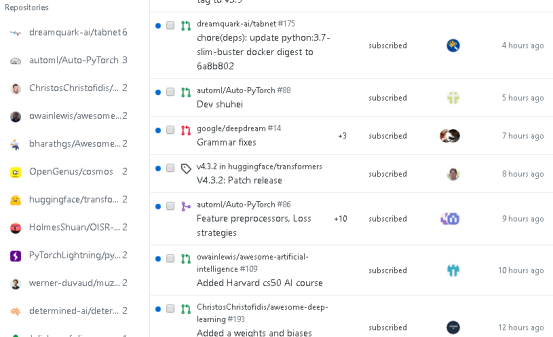
看着满是堆积的消息,是不是有种崩溃的感觉。那github的功能到底出了什么问题?
我认为是 watch、star、fork 需要工程师投入的关注程度搞错了。当然现在github也在积极改进,相比以前,我们可以发现有了更多的 watch 选项:

但是仅仅这些就够了吗?看着 Inbox 动辄上万条的消息,难道要将自己关注的项目一个个的修改为 Ignore?
工程师的内心依然是崩溃的!
有没有办法拯救工程师的Inbox?
有!来吧,自己动手拯救我的收件箱。
解决方案
用 python 做一个 GitHub 消息助手,自动帮工程师关闭和删除不必要的消息。这不也就是真正意义上的Watch吗?你看它的时候,会接收它的信息,你不看了它就消失了。那么仔细想想,到底哪些消息真正对工程师有用呢?
1、已经很久没更新的项目,是不是就可以不关注了?
2、已经不是工作范围和兴趣点的项目,是不是也可以不关注了?
3、已经很久都没人反馈问题的项目,是不是也可以不关注了?
而python有一个优势就是可以很方便的实现用户操作的自动化 嗯,看起来这些僵尸项目都可以用python自动化的方式清除掉 说干就干,让我们开始吧!
代码实现
我们知道Python有一款很棒的Web自动化测试框架:Selenium,但 Selenium 主要还是用于测试,调用还是略显复杂。所以笔者在github上搜刮了一番,终于找到一款合适的Python包:PyChrome 项目地址:
https://github.com/siversalih/pyChrome-Web-Automation
下面我们就用这款非主流的自动化工具包,完成我们的小助手 看主页,这个作者很懒,几年前就没有更新了,但幸好说明帮助还是挺全的:
https://pychrome.wordpress.com/usage/
所以我们就可以 happy 的按照说明书来组装机器人了。
0.环境准备
首先需要准备Python 3.8环境,然后按照网上说明安装 Selenium,接下来将PyChrome项目 clone到本地。ok,环境准备完成。
1、模拟登录github
使用PyChrome访问github有个小麻烦,每次都会启动一个全新的Chrome浏览器实例。这就导致无法重复利用保存在本地的cookie信息,所以每次要模拟登陆下。github有一个特点,如果ip变更,需要输入验证码,如果ip不变则不需要,所以第一次我们只能先手工输入一次。

不过github的登录页面相对简单,只需要找到Username和password对应的表单组件就可以了。所以登录的代码可以非常简洁,如下所示:
browser.open("https://github.com/login")
# name="login"
name_locator = "//*[@name='login']"
el_name = browser.findElementByXPath(name_locator)
browser.sendTextToElement(username, el_name)
# name="password"
pass_locator = "//*[@name='password']"
el_pass = browser.findElementByXPath(pass_locator)
browser.sendTextToElement(password,el_pass)
login_locator = "//*[@name='commit']"
el_login = browser.findElementByXPath(login_locator)
browser.clickElement(el_login)
2.模拟进入Inbox
登录完成后,我们需要进入收件箱,查看到底有哪些未读消息。收件箱有点小复杂,不过也还能很方便的区分。

找到了正确的xpath,相信定位也不是难事。这里我又取了个巧,我们被困扰的其实是有消息的项目,如果一个项目不发消息,我们其实也不会被骚扰到。所以直接选取左下角的 Repositories 区域似乎效率更高一些。
代码如下:
browser.open("https://github.com/notifications")
# 获取有消息的Repositories列表
locator = "js-notification-sidebar-repositories"
el_repos = browser.findElementByClass(locator)
repos_list = browser.findElementsByTag("li", el_repos)
3.检查僵尸项目
我选用第三条策略,已经很久没人反馈问题的项目作为判断僵尸项目的标准(纯粹只是因为方便实现),首先访问issue,然后判断issue里的更新日期,恰好有一个详细的日期字段。下面代码目的很简单,就是获取最后一条issue更新了多久。
browser.newTab("https://github.com/" + repos_name + "/pulls?q=")
# 判断最近的 pull request
locator = "//div[@aria-label='Issues']"
el_pulls = browser.findElementByXPath(locator)
pull_list = browser.findElementsByTag("relative-time", el_pulls)
timedelta = 0
if type(pull_list)==list and len(pull_list)>0:
# 2020-11-10T00:55:39Z
# last_pull_time_str = pull_list[0].getAttribute("datetime")
last_pull_time_str = pull_list[0].get_attribute("datetime")
last_time = datetime.strptime(last_pull_time_str, "%Y-%m-%dT%H:%M:%SZ")
timedelta = (datetime.now() - last_time).days
logger.debug(repos_name + " timedelta: " + str(timedelta) + " days")
4.取消关注僵尸项目
如果issue已经超过了1年,自然就应该取消关注了,毕竟目前信息更新的速度太快了。
# 取消不活跃项目的订阅(1年以上没有pull request)
if unsubscribe and timedelta > 366:
el_notify_button =browser.findElementsByTag("notifications-list-subscription-form")
browser.clickElement(el_notify_button)
time.sleep(1)
# data-target="notifications-list-subscription-form.menu"
locator = "//*[@data-target='notifications-list-subscription-form.menu']"
el_notify_menus = browser.findElementByXPath(locator)
# value="ignore"
sub_locator = "//*[@value='ignore']"
el_ignore_button =browser.findElementByXPath(sub_locator, el_notify_menus)
browser.clickElement(el_ignore_button)
logger.debug(repos_name + " cancel subscribed")
5.删除僵尸项目消息
最后,该是解除困扰的时候了,这种不再更新的项目,工程师自然也不要再被它的消息骚扰。
el_repos_link = browser.findElementByTag("a", repos)
browser.clickElement(el_repos_link)
# mr-1 js-notifications-mark-all-prompt
time.sleep(1)
el_sel_all =browser.findElementByClass("js-notifications-mark-all-prompt")
browser.clickElement(el_sel_all)
time.sleep(1)
# title="Done"
done_locator = "//*[@title='Done']"
el_done = browser.findElementByXPath(done_locator)
browser.clickElement(el_done)
logger.debug(repos_name + " remove notifiy")
以上代码就是模拟 Done 按钮的操作:

到这里就完成了GitHub消息助手的全部逻辑,整个Inbox终于清静了,是不是可以喝杯咖啡惬意一下了。
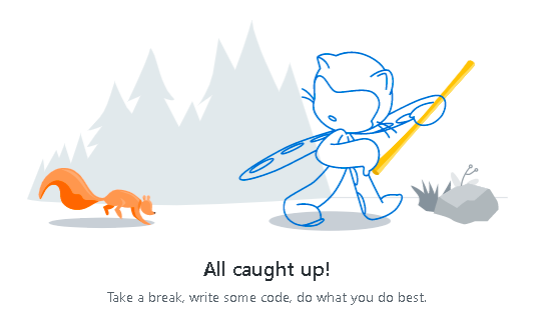
后记
Python自动化工具的确是给工程师们带来了便捷,使得工程师能应对各种日常不同的挑战。为方便各位工程师小伙伴们早日解脱、得偿所愿,以上代码已开源,完整的代码地址:
https://gitee.com/knifecms/puppetry/blob/master/github-agent/resp_notify.py
另外,该项目下,还有几个其他有意思的自动化助手和工具哟,大家感兴趣的话也可以研究研究。
希望得到你的更多好点子!
以上就是如何用 Python 制作 GitHub 消息助手的详细内容,更多关于Python 制作 GitHub 消息助手的资料请关注猪先飞其它相关文章!
相关文章
- 这篇文章主要介绍了python-opencv-画外接矩形框的实例代码,代码简单易懂,对大家的学习或工作具有一定的参考借鉴价值,需要的朋友可以参考下...2021-09-04
Python astype(np.float)函数使用方法解析
这篇文章主要介绍了Python astype(np.float)函数使用方法解析,文中通过示例代码介绍的非常详细,对大家的学习或者工作具有一定的参考学习价值,需要的朋友可以参考下...2020-06-08- 2022虎年新年即将来临,小编为大家带来了一个利用Python编写的虎年烟花特效,堪称全网最绚烂,文中的示例代码简洁易懂,感兴趣的同学可以动手试一试...2022-02-14
- 在本篇文章里小编给大家分享的是一篇关于python中numpy.empty()函数实例讲解内容,对此有兴趣的朋友们可以学习下。...2021-02-06
python-for x in range的用法(注意要点、细节)
这篇文章主要介绍了python-for x in range的用法,具有很好的参考价值,希望对大家有所帮助。一起跟随小编过来看看吧...2021-05-10- 这篇文章主要介绍了Python 图片转数组,二进制互转操作,具有很好的参考价值,希望对大家有所帮助。一起跟随小编过来看看吧...2021-03-09
- 这篇文章主要介绍了Python中的imread()函数用法说明,具有很好的参考价值,希望对大家有所帮助。一起跟随小编过来看看吧...2021-03-16
- 这篇文章主要介绍了python如何实现b站直播自动发送弹幕,帮助大家更好的理解和学习使用python,感兴趣的朋友可以了解下...2021-02-20
python Matplotlib基础--如何添加文本和标注
这篇文章主要介绍了python Matplotlib基础--如何添加文本和标注,帮助大家更好的利用Matplotlib绘制图表,感兴趣的朋友可以了解下...2021-01-26- 这篇文章主要介绍了解决python 使用openpyxl读写大文件的坑,具有很好的参考价值,希望对大家有所帮助。一起跟随小编过来看看吧...2021-03-13
- 今天小编就为大家分享一篇python 计算方位角实例(根据两点的坐标计算),具有很好的参考价值,希望对大家有所帮助。一起跟随小编过来看看吧...2020-04-27
- 这篇文章主要为大家详细介绍了python实现双色球随机选号,文中示例代码介绍的非常详细,具有一定的参考价值,感兴趣的小伙伴们可以参考一下...2020-05-02
- 在本篇文章里小编给大家整理的是一篇关于python中使用np.delete()的实例方法,对此有兴趣的朋友们可以学习参考下。...2021-02-01
- 这篇文章主要介绍了使用Python的pencolor函数实现渐变色功能,本文通过实例代码给大家介绍的非常详细,对大家的学习或工作具有一定的参考借鉴价值,需要的朋友可以参考下...2021-03-09
- 这篇文章主要介绍了python自动化办公操作PPT的实现,文中通过示例代码介绍的非常详细,对大家的学习或者工作具有一定的参考学习价值,需要的朋友们下面随着小编来一起学习学习吧...2021-02-05
Python getsizeof()和getsize()区分详解
这篇文章主要介绍了Python getsizeof()和getsize()区分详解,文中通过示例代码介绍的非常详细,对大家的学习或者工作具有一定的参考学习价值,需要的朋友们下面随着小编来一起学习学习吧...2020-11-20- 这篇文章主要介绍了解决python 两个时间戳相减出现结果错误的问题,具有很好的参考价值,希望对大家有所帮助。一起跟随小编过来看看吧...2021-03-12
- 这篇文章主要为大家详细介绍了python实现学生通讯录管理系统,文中示例代码介绍的非常详细,具有一定的参考价值,感兴趣的小伙伴们可以参考一下...2021-02-25
- 这篇文章主要介绍了PyTorch一小时掌握之迁移学习篇,本文给大家介绍的非常详细,对大家的学习或工作具有一定的参考借鉴价值,需要的朋友可以参考下...2021-09-08
- 这篇文章主要介绍了Python绘制的爱心树与表白代码,本文通过实例代码给大家介绍的非常详细,对大家的学习或工作具有一定的参考借鉴价值,需要的朋友可以参考下...2021-04-06
